鼠线又叫飞线,指两点间表示连接关系的线。鼠线有利于理清信号的流向,有逻辑地进行布线操作。在进行PCB布线时,可以选择性地对某类网络或某个网络的鼠线进行打开与关闭。
1.菜单开关法
(1)在PCB设计交互界面的右下角执行命令“Panels-PCB”,调出PCB对象编辑窗口,选择“Nets”,进入“Nets”编辑窗口,如图10-72所示。
(2)在显示的网络类中,选择“All Nets”,在下面网络显示框中,选中单独的某个网络或多个网络。
(3)在选中的网络上单击鼠标右键,选择执行“连接-显示”命令可以打开鼠线,选择执行“连接-隐藏”命令可以关闭鼠线。
(4)如果想单独打开或者关闭某个网络类的网络鼠线,可以如图10-73所示在选中的网络类上单击鼠标右键,进行操作。
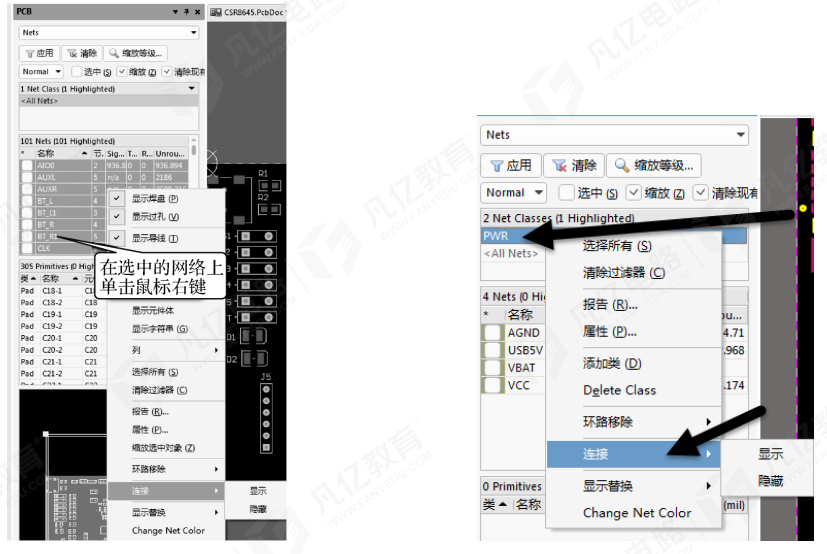
图10-72 对鼠线的开关 图10-73 对某个网络类的网络鼠线开关
2.快捷开关法
在PCB设计交互界面中,按快捷键“N”,出现如图10-74所示的选择命令窗口。
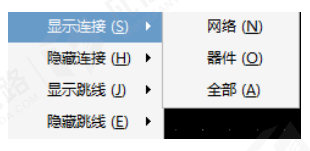
图10-74 快捷鼠线开关
(1)显示连接:打开鼠线。
(2)隐藏连接:关闭鼠线。
l 网络:针对单个网络鼠线进行打开或者关闭操作,命令激活之后,再在PCB中单击选择网络即可。
l 器件:针对元件网络鼠线进行打开或者关闭操作,命令激活之后,单击相对应的元件,与这个元件相关联的所有网络都会进行鼠线的打开或者关闭操作。
l 全部:针对整个PCB的鼠线进行打开或者关闭操作。
很多初学者反馈,进行了鼠线打开操作之后,鼠线还是无法显示,可以从如下两个方面检查。
(1)检查鼠线显示层是否被打开:按快捷键“L”,检查如图10-75所示的界面中的“Connection Lines”选项是否使能显示,如果没有请使能显示。
(2)在PCB对象编辑窗口中,请选择“Nets”,不要选择“From-To Editor”或者其他选项,如图10-76所示。
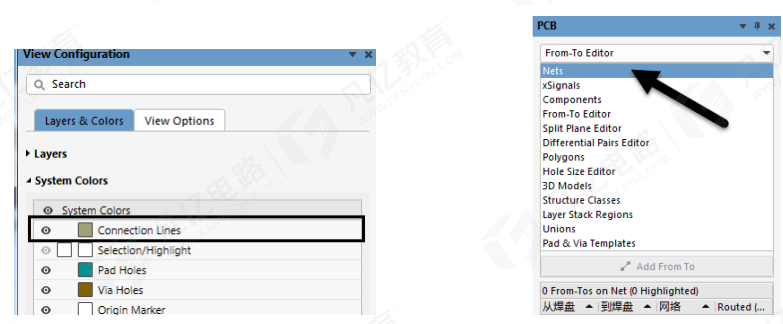
图10-75 默认鼠线的显示 图10-76 选择“Nets”

 扫码关注
扫码关注


